Cómo recibir alertas para dormir según cuándo necesitas despertarte

Cómo recibir alertas para dormir según cuándo necesitas despertarte
¿Tienes un píxel atascado o muerto en la pantalla y buscas una solución? Aún hay esperanza: UDPixel es un excelente software que analiza tu pantalla para encontrar cualquier píxel muerto o atascado y luego intenta repararlo automáticamente. Este programa requiere .NET Framework 2, lo cual no creo que sea un gran problema.
Antes de explicar cómo funciona este software, repasemos algunos conceptos básicos. ¿Cómo sabrá si tiene un píxel muerto o atascado? Cada píxel de un monitor LCD se compone de un subpíxel rojo, uno verde y uno azul. Un píxel atascado se debe a un defecto de fabricación que deja uno o más de estos subpíxeles encendidos o apagados (pueden ser de color rojo, azul o verde) y se puede ver claramente sobre un fondo negro. Un píxel muerto es un píxel defectuoso en el que todos los subpíxeles están apagados, por lo que se ve de color negro y se puede ver claramente sobre un fondo blanco.
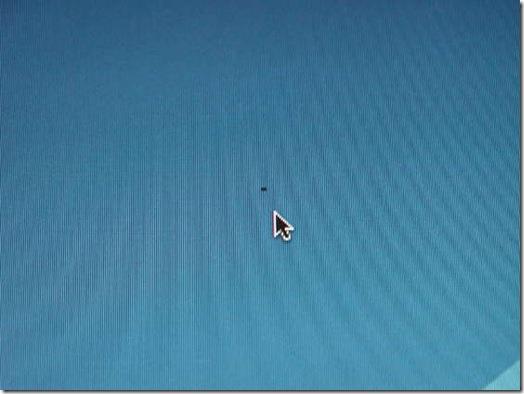
– Foto tomada de Instructables.
Nota: asegúrese de haber desactivado el protector de pantalla al ejecutar el programa, porque el protector de pantalla puede interrumpir el proceso.
Este software es muy fácil de usar: simplemente presione cada botón de color diferente desde el lado izquierdo y localice el píxel defectuoso. Los píxeles defectuosos pueden aparecer en cualquier fondo; esta sección se utiliza para localizar el píxel muerto o atascado. Una vez localizado el píxel defectuoso, simplemente seleccione las ventanas de Flash, el tamaño y el intervalo, y haga clic en Iniciar . Si es nuevo en este software, le recomiendo usar la configuración predeterminada.
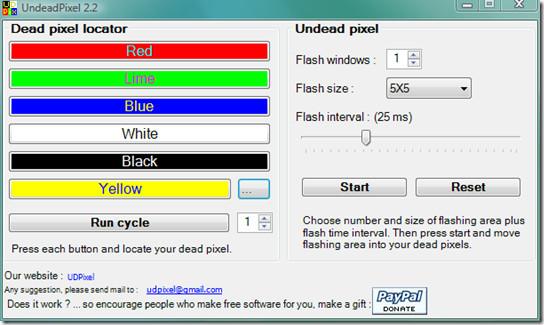
Ahora verás una ventana parpadeante en la pantalla. Arrastra y mueve esta pequeña ventana hasta donde encontraste el píxel defectuoso. Listo. Se ejecutará un rato y lo solucionará automáticamente. Puedes cambiar el intervalo de parpadeo más tarde si el píxel no se soluciona. ¡Disfruta!
¿Este programa arregló tu píxel defectuoso? Cuéntanoslo en los comentarios.
Cómo recibir alertas para dormir según cuándo necesitas despertarte
Cómo apagar la computadora desde el teléfono
Windows Update funciona básicamente en conjunto con el registro y diferentes archivos DLL, OCX y AX. En caso de que estos archivos se corrompieran, la mayoría de las funciones de...
Últimamente, aparecen como hongos nuevos paquetes de protección del sistema, y todos ellos ofrecen una nueva solución de detección de spam y antivirus, y si tienes suerte...
Aprende a activar el Bluetooth en Windows 10/11. El Bluetooth debe estar activado para que tus dispositivos Bluetooth funcionen correctamente. ¡No te preocupes, es muy fácil!
Anteriormente, revisamos NitroPDF, un buen lector de PDF que también permite al usuario convertir documentos en archivos PDF con opciones como fusionar y dividir el PDF.
¿Alguna vez has recibido un documento o archivo de texto con caracteres redundantes? ¿El texto contiene muchos asteriscos, guiones, espacios vacíos, etc.?
Tanta gente me ha preguntado sobre el pequeño ícono rectangular de Google al lado del Orbe de Inicio de Windows 7 en mi barra de tareas que finalmente decidí publicar esto.
uTorrent es, sin duda, el cliente de escritorio más popular para descargar torrents. Aunque funciona a la perfección en Windows 7, algunas personas tienen...
Todos necesitamos tomar descansos frecuentes mientras trabajamos con una computadora; al no tomar descansos existe una gran posibilidad de que sus ojos se salgan (bueno, no salten).







